PPT2010是我們經常會使用到的一款辦公軟件,這款軟件菜單下的區域叫做功能區,平時不用的時候很占地方。一些win0的用戶反饋說不知道PPT2010怎樣隱藏功能區?下面小編就為大家帶來win10系統下PPT2010隱藏功能區的方法;一起去看看吧。
具體如下:
1、雙擊桌面圖標,打開PPT2010軟件;

2、打開PPT後,菜單下面的那個區域就是功能區了。我們的目的就是把這個區域隱藏;
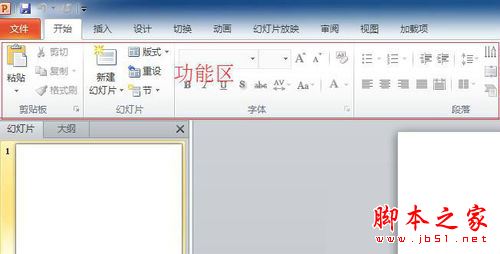
3、在功能區的任一區域右擊,在彈出的快捷菜單中選擇“功能區最小化”;
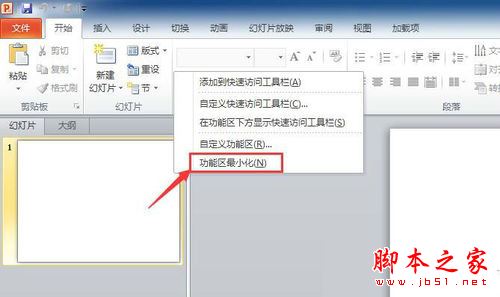
4、這樣功能區部分就被隱藏掉了,不用的時候不出現;
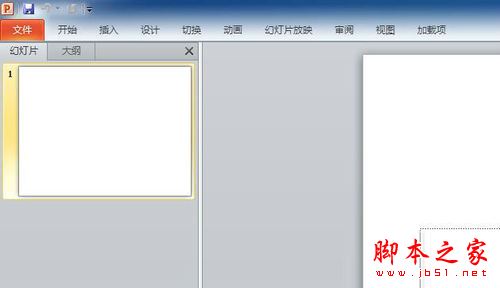
5、如果需要讓功能區出現,就單擊上面的菜單即可;
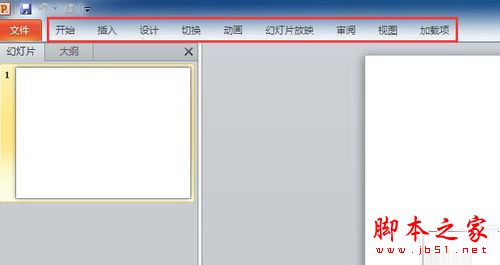
6、如果要取消隱藏,讓功能區始終出現,就在功能區處右擊,單擊一下“功能區最小化”,將勾選去掉即可;
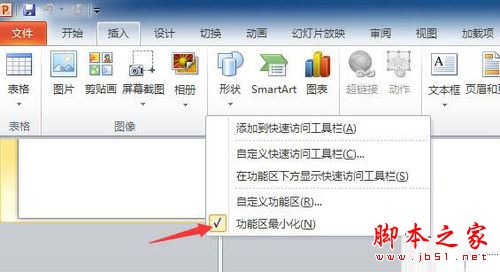
7、也可以利用右上角的功能區最小化按鈕來控制功能區的隱藏和出現,這個方法更加簡單快捷。
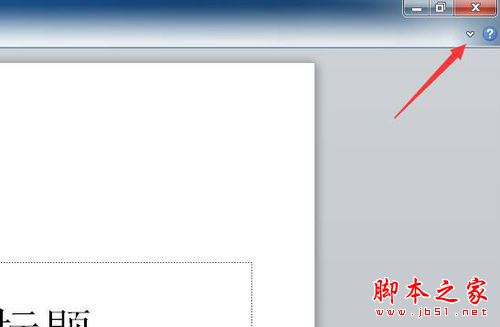
windows10系統下PPT2010隱藏功能區的方法就為大家介紹到這裡了。方法並不復雜,感興趣的朋友,不妨按照上面的步驟一步步進行操作!希望可以幫助到大家!